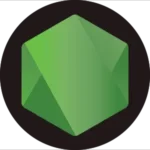
RVX Builder
RVX Builder عبارة عن فرع من ReVanced Builder، والتي تم تطويرها لتكون متوافقة مع تصحيحات ReVanced Extended.
*الروابط أعلاه مأخوذة من GitHub
Share this app
ما هو RVX Builder ؟
RVX Builder هي أداة بسيطة تم إنشاؤها باستخدام NodeJS لتصحيح التطبيقات المدعومة ReVanced Extended. يأتي مزودًا بواجهة مستخدم سهلة الاستخدام للمبتدئين بحيث يمكن للجميع استخدامه بسهولة.
وهو يدعم أنظمة تشغيل الكمبيوتر الأكثر شهرة مثل Windows وmacOS وLinux.
تفاصيل التطبيق
| الاسم | RVX Builder |
| المطور | inotia00 |
| اصدار | 3.17.0 |
| الحجم | 50 MB |
المميزات
لا توجد العديد من الميزات التي يمكن مناقشتها، حيث أن الهدف الرئيسي هو إنشاء تطبيقات ReVanced Extended.
المنصات
لحسن الحظ، يدعم RVX Builder جميع الأنظمة الأساسية الشائعة، مثل Windows وmacOS وLinux.
Keystore
يمكن للمستخدمين تغيير ملف Keystore مثل RVX Manager وReVanced Manager. لذلك، ليست هناك حاجة للخوف من فقدان البيانات أثناء التحديث إلى واحد جديد.
تنزيل اتوماتيكي
سيتم تنزيل الإصدارات الأصلية المدعومة من التطبيقات تلقائيًا من APKMirror.
التوافق
- تم تصميم RVX Builder الخاص بـ Inotia00 لدعم تصحيحات Inotia00.
- تم تصميم ReX ReVanced Extended Builder لدعم تصحيحات ReX.
التخصيصات
يتيح لنا ملف options.json تعيين أسماء مخصصة للتطبيقات وتغيير المظهر (داكن/فاتح).
الميزات الموصى بها
بالنسبة لأولئك الذين لا يعرفون ما يجب تحديده في “تحديد التصحيحات المراد تضمينها”، أعطى المطور خيار “تحديد الكل” لإضافة القيم الموصى بها.
كيفية استخدام RVX Builder؟
الإجراء أدناه مطابق لكلا المطورين لأنهما يشتركان في نفس الأصل. كما أنه مشابه لجميع الأنظمة الأساسية المدعومة.
ملاحظة: إذا كنت تنوي إنشاء الإصدار بالروت من YouTube أو YouTube Music، فيجب أن يكون لديك تطبيق YouTube الأصلي ليكون هو نفس الإصدار الذي تم اختياره للإنشاء. وإلا فإن عملية البناء سوف تفشل.
هنا، أنا اشرح لنظام التشغيل Windows.
الخطوة 1. قم بتنزيل ملف RVX Builder من أي من المطورين.
الخطوة 2. اضغط عليه. يفتح واجهة المستخدم.
الخطوة 3. انقر على بدء التصحيح.
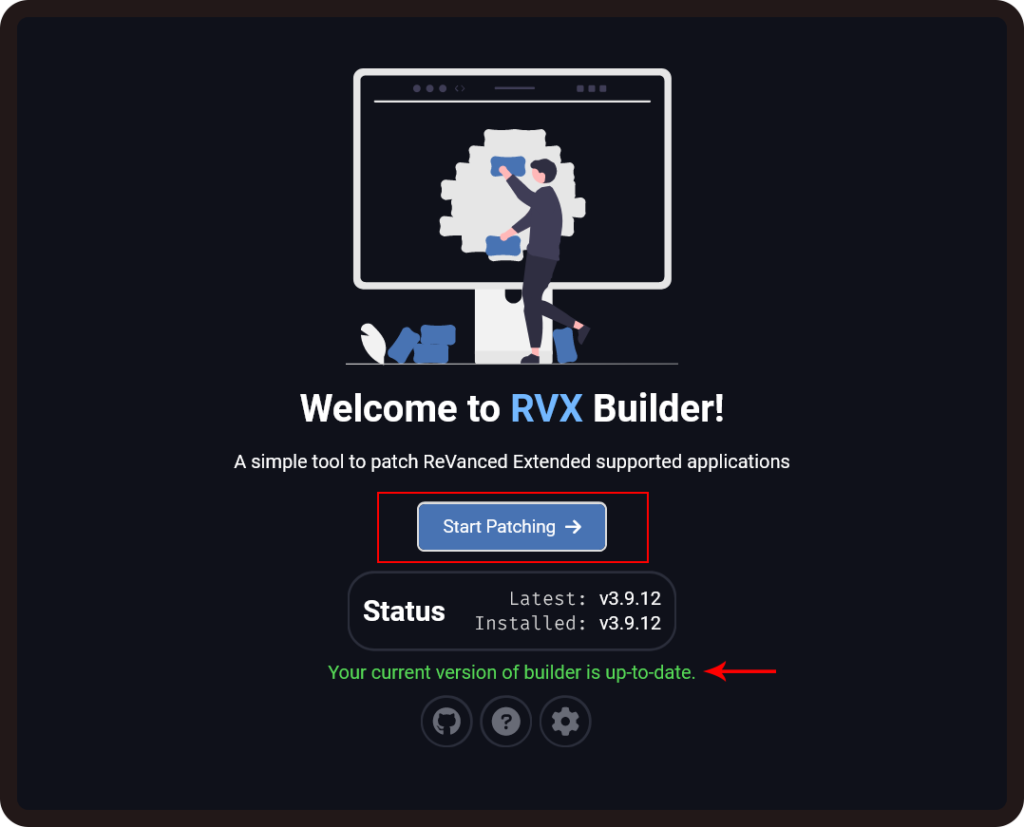
الخطوة 4. انتظر حتى يتم تنزيل تبعياته.
الخطوة 5. انقر على متابعة.
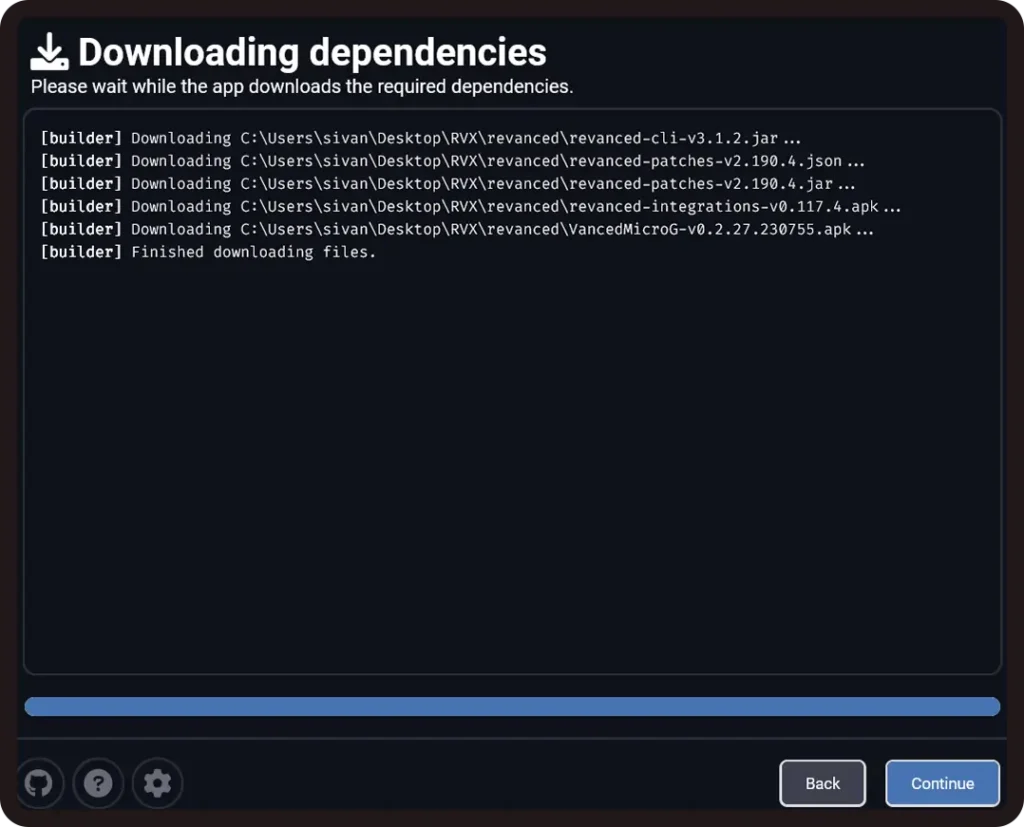
الخطوة 6. حدد تطبيقًا لتصحيحه ثم تابع.
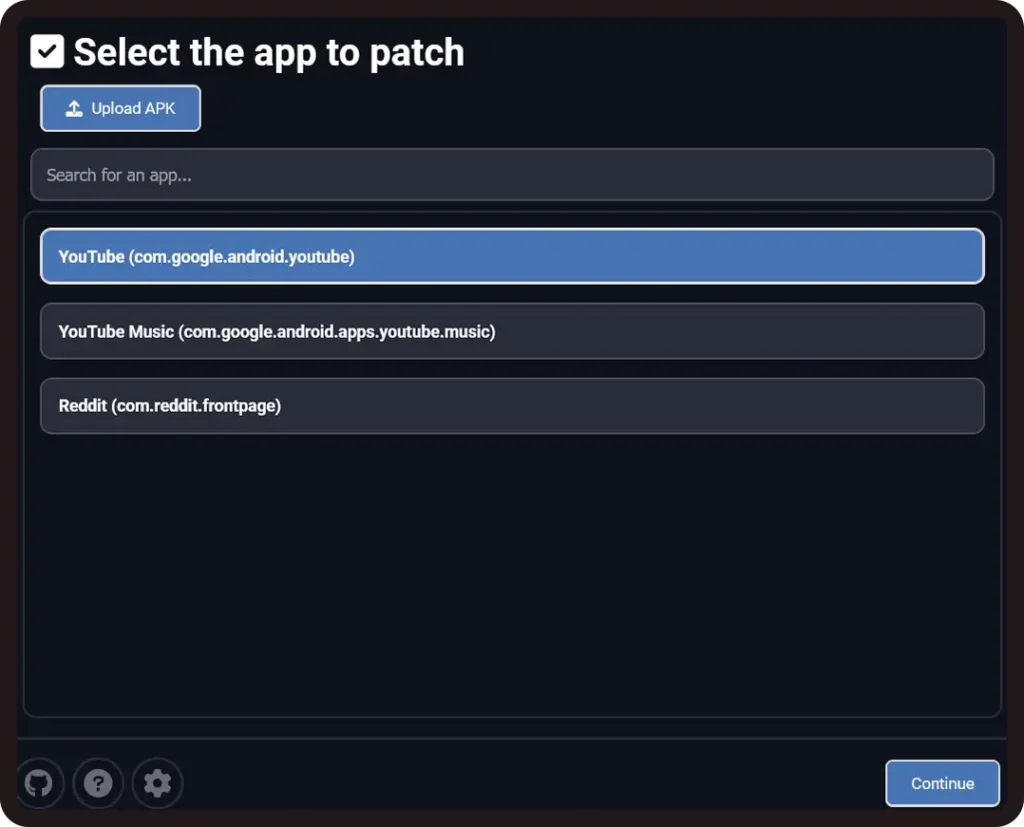
الخطوة 7. حدد التصحيحات المراد تضمينها.
ملاحظة: انقر فوق “تحديد الكل” لتحديد التصحيحات الموصى بها.
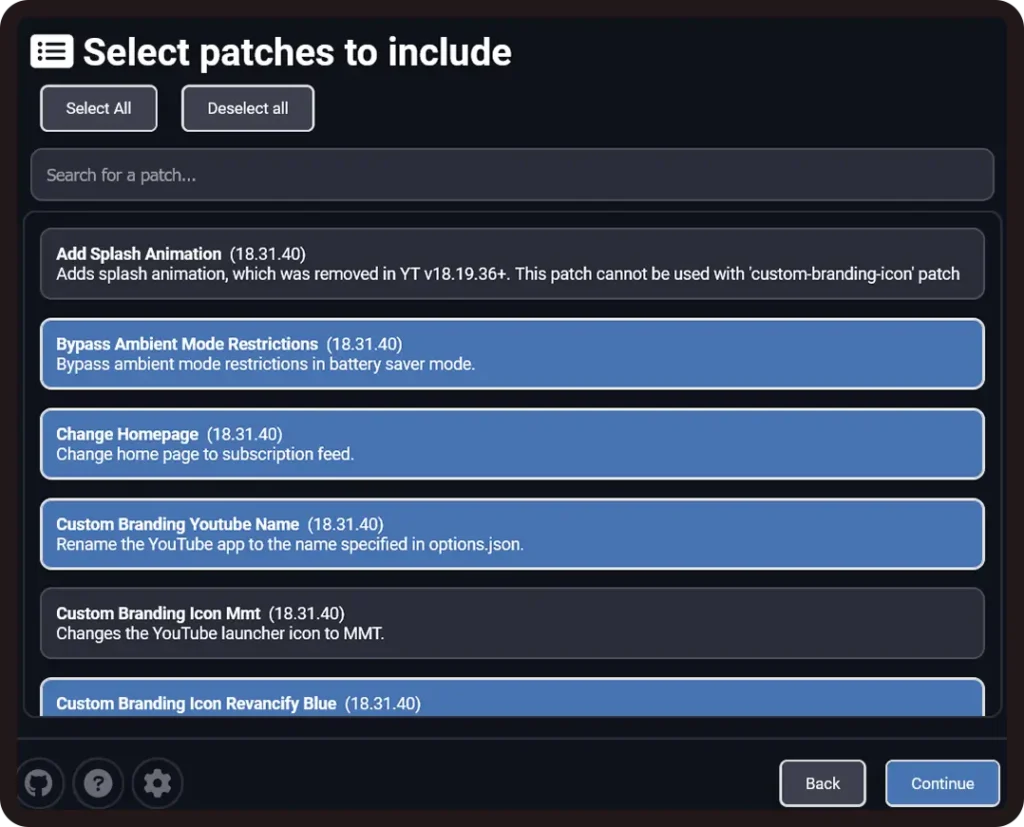
الخطوة 8. حدد إصدار التطبيق المراد تنزيله. نوصي باستخدام أحدث إصدار، والذي تم وضع علامة عليه وتحديده تلقائيًا.
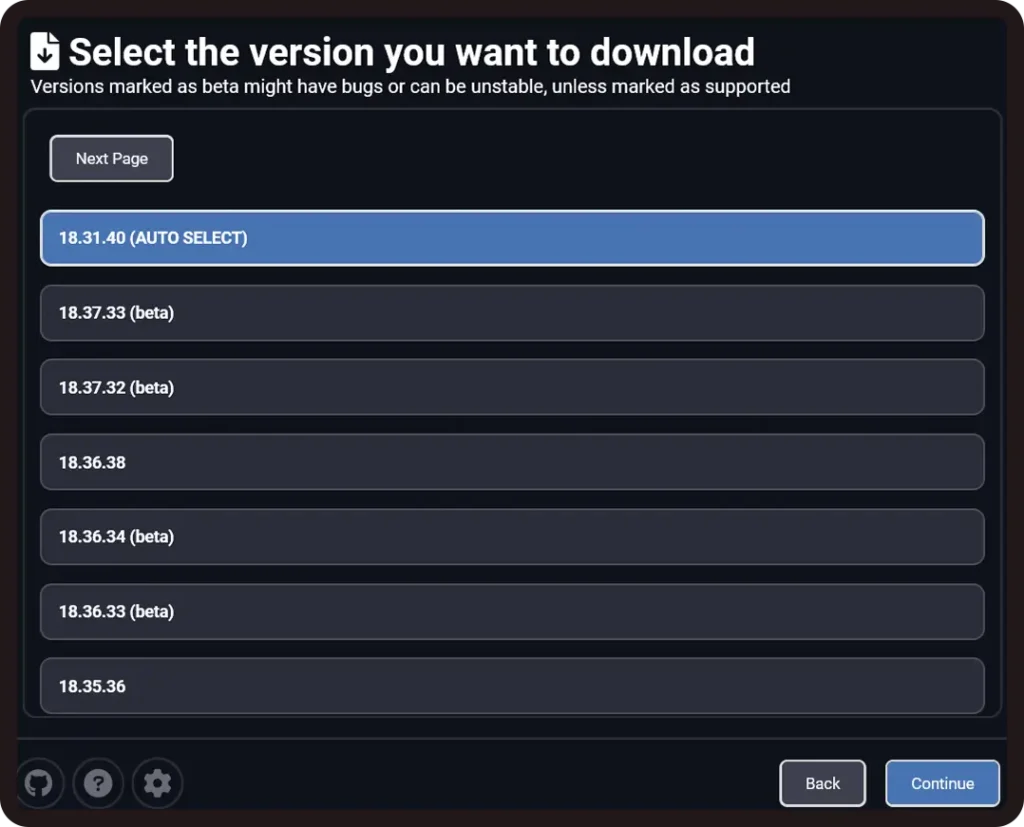
الخطوة 9. انتظر حتى ترى لقطة الشاشة أدناه.
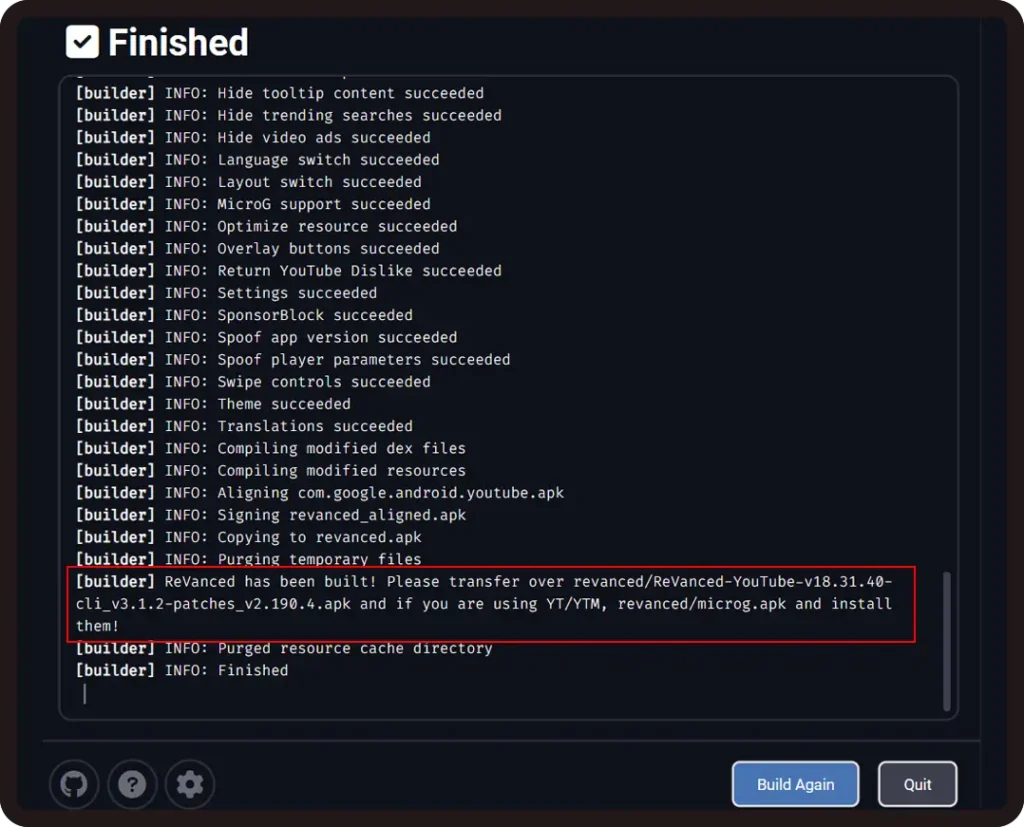
انتقل الآن إلى مجلد RVX Builder (حيث تم تخزينه) ثم افتح المجلد revanced فيه. هنا، يمكنك رؤية ملف APK المصحح وملف MicroG.
انقل الملفات إلى جهاز Android الخاص بك وقم بتثبيتها. ومع ذلك، إذا قمت بتوصيل جهاز Android الخاص بك بالكمبيوتر، فسيكون RVX Builder قد قام بتثبيته بالفعل.